如何使用爱奇艺下载视频到电脑桌面?我们在电子数码产品中,常常会遇到一些问题,比如爱奇艺的视频怎么下载到电脑上等问题,我们该怎么处理呢。爱奇艺下截,那么就让我们一起来了解吧,希望能帮你解决到相关问题。
如何使用爱奇艺下载视频到电脑桌面
下面是使用爱奇艺下载视频到电脑桌面的方法。
1、首先电脑上要安装有爱奇艺软件,就是播放器,打开爱奇艺播放器。

2、在搜索栏中输入自己想下载的视频资源名称,单击搜全网。
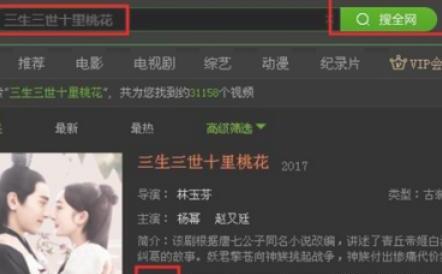
3、下载需要视频资源正式播放的时候,然后找到上方的下载标志,单击一下。
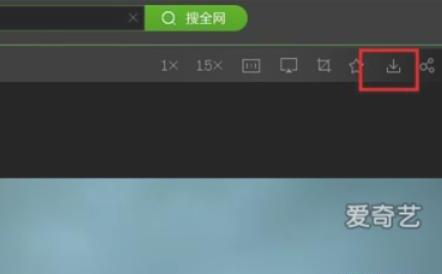
4、选择下载的文件,选择自己想下载的集数。
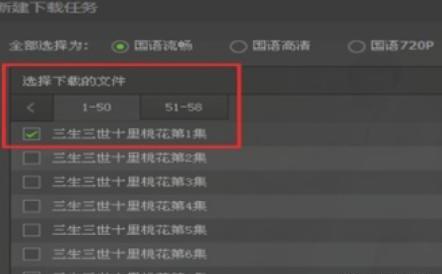
5、选择视频资源存放的位置,单击【桌面】,单击【确定】就可以了。
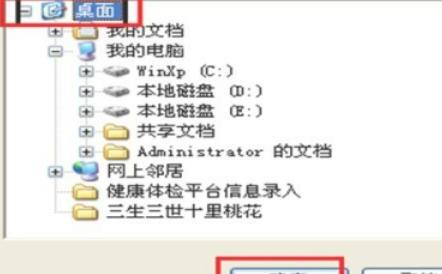
爱奇艺的视频怎么下载到电脑上
第一:首先我们双击打开爱奇艺电脑版客户端,在上方的搜索栏中,输入自己想要搜索的视频,在这里我们输入【搞笑狗狗】,回车搜索;
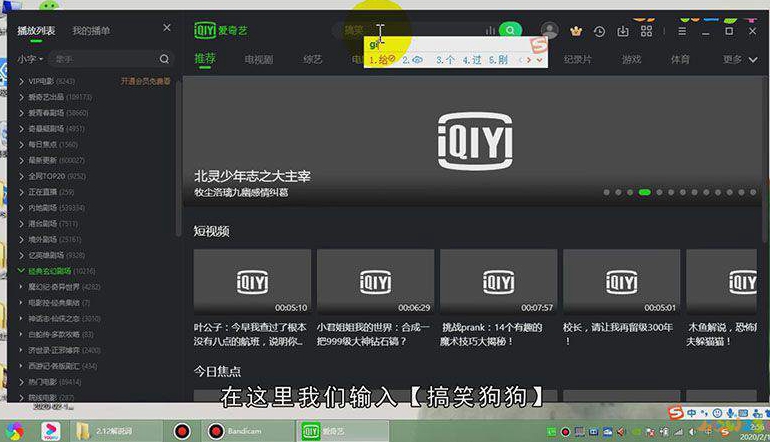
第二:然后我们选择自己想要的视频点开,在右下角点击下载,可以设置清晰度以及保存的目录,点击下载;
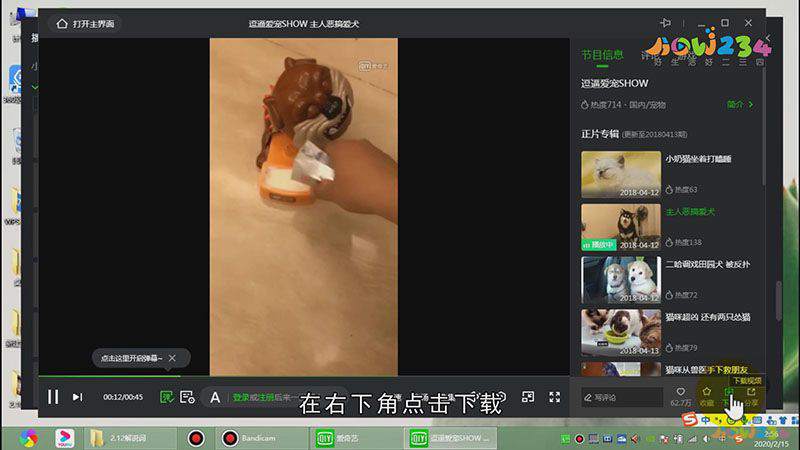
第三:随后我们返回主界面,可以看到这一集正在下载中,点击主页面上方的【我的下载】,打开下载的文件夹,就可以看到该视频已经被下载到电脑上了。
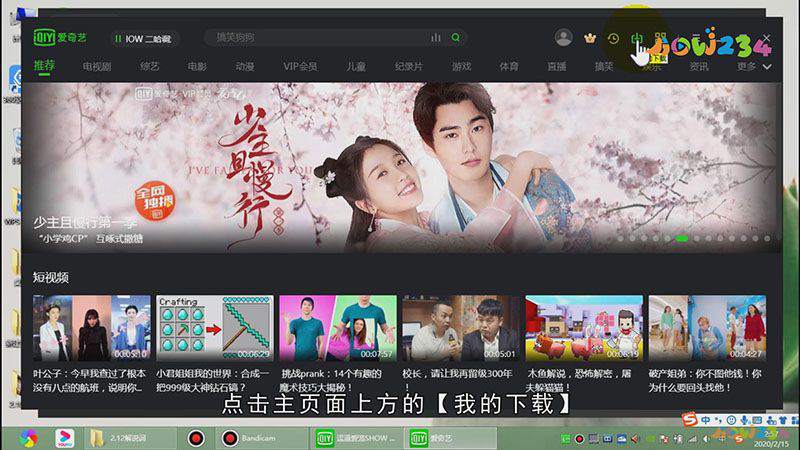
总结
本图文教程演示机型:联想拯救者y7000,适用系统:Windows 10,软件版本:爱奇艺视频 8.2.130.2768;以上就是关于爱奇艺的视频怎么下载到电脑上的全部内容,希望本文的介绍能帮你解决到相关问题,如还需了解其他信息,请关注本站其他相关信息。
